MyPublicWiFi не работи: причини и решения
Вече говорихме за програмата MyPublicWiFi - това популярно средство се използва активно от потребителите, за да създаде виртуална точка за достъп, което ви позволява да разпространявате интернет през Wi-Fi от вашия лаптоп. Въпреки това, желанието за разпространение на интернет може да не бъде успешно винаги, ако програмата откаже да работи.
Днес ще обсъдим основните причини за невъзможността на MyPublicWiFi програма, която потребителите срещат при стартиране или конфигуриране на програмата.
съдържание
- Причина 1: Няма права на администратор
- Причина 2: Wi-Fi адаптерът е деактивиран
- Причина 3: блокиране на работата на програмата с антивирус
- Причина 4: Разпределението на Интернет е забранено
- Причина 5: Компютърът не се рестартира
- Причина 6: Паролите и паролите използват пароли
- Причина 7: Вирусна активност
- Въпроси и отговори
Причина 1: Няма права на администратор
От MyPublicWiFi се изисква да предоставя права на администратор, в противен случай програмата просто няма да започне.
За да предоставите правата на администратора на програмата, щракнете с десния бутон върху командата за бърз достъп на програмата на работния плот и изберете "Изпълни като администратор" в контекстното меню, което се показва.
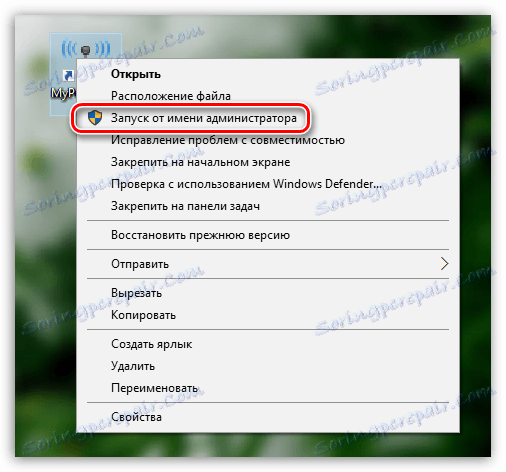
Ако сте титуляр на профил без достъп до администраторски права, в следващия прозорец ще трябва да въведете паролата от администраторския акаунт.
Причина 2: Wi-Fi адаптерът е деактивиран
Малко различна ситуация: програмата се стартира, но връзката се отхвърля. Това може да означава, че Wi-Fi адаптерът е изключен на вашия компютър.
Обикновено лаптопите имат специален бутон (или комбинация от ключове), който отговаря за активирането / деактивирането на Wi-Fi адаптера. Обикновено лаптопите често използват комбинацията от клавишите Fn + F2 , но във вашия случай тя може да е различна. С помощта на комбинацията от клавиши активирайте Wi-Fi адаптера.
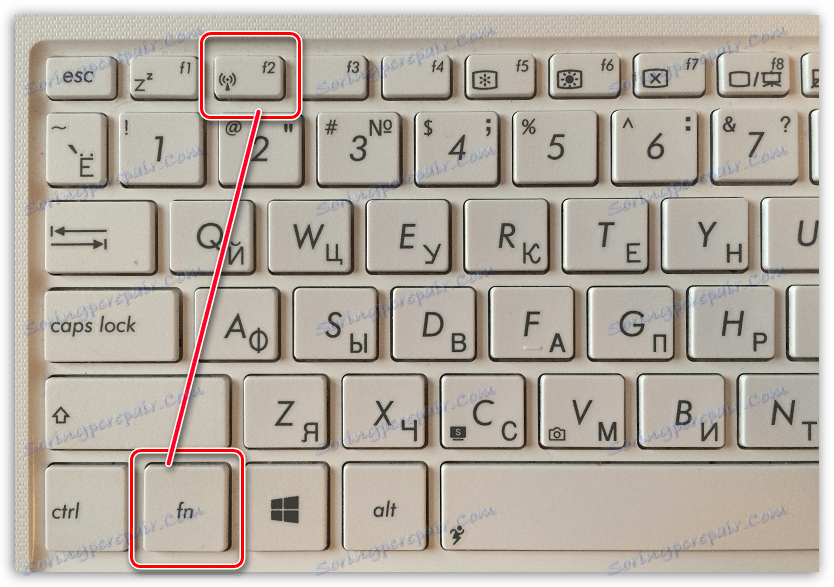
Също така в Windows 10 можете да активирате Wi-Fi адаптера и през интерфейса на операционната система. За да направите това, отворете прозореца "Център за уведомления" с комбинация от горещите клавиши Win + A и след това се уверете, че иконата на безжичната мрежа е активна, т.е. подчертано в цвят. Ако е необходимо, кликнете върху иконата, за да я активирате. Освен това в същия прозорец се уверете, че сте деактивирали режима "В самолета" .
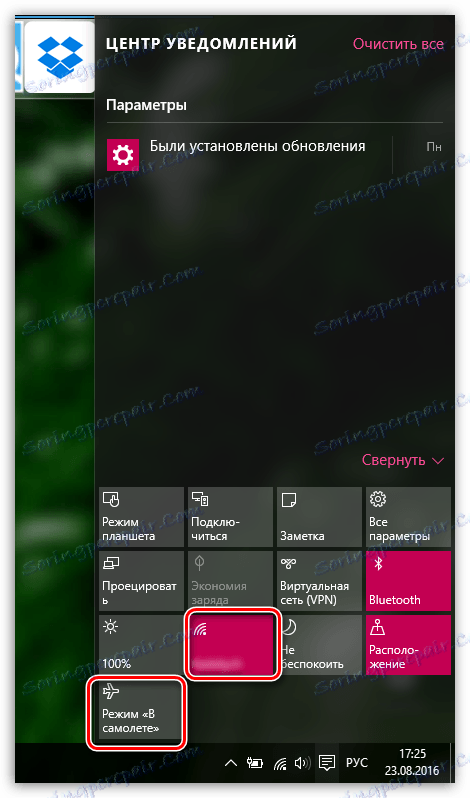
Причина 3: блокиране на работата на програмата с антивирус
защото програмата MyPublicWiFi прави промени в мрежата, тогава е вероятно вашият антивирус да може да приеме тази програма за вирусна заплаха, блокирайки нейната дейност.
За да проверите това, временно деактивирайте антивируса и проверете дали MyPublicWiFi работи. Ако програмата успешно работи, трябва да отидете на антивирусните настройки и да добавите MyPublicWiFi към списъка с изключения, така че антивирусът вече да не обръща внимание на тази програма.
Причина 4: Разпределението на Интернет е забранено
Доста често потребителите стартират програмата, намерят безжична точка, успешно се свързват с нея, но MyPublicWiFi не разпространява интернет.
Това може да се дължи на факта, че в настройките на програмата е изключена функцията, която позволява разпространението на интернет.
За да потвърдите това, стартирайте интерфейса MyPublicWiFi и отворете раздела "Настройки". Уверете се, че имате отметка до "Активиране на споделянето в интернет" . Ако е необходимо, направете необходимата промяна и заемът отново се опита да разпространява интернет.
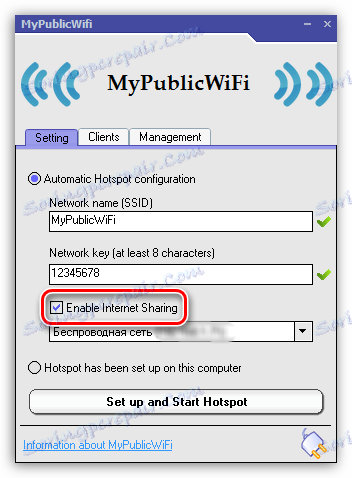
Прочетете още: Правилно конфигуриране на MyPublicWiFi
Причина 5: Компютърът не се рестартира
Нищо чудно, че след инсталирането на програмата потребителят се насърчава да рестартира компютъра, тъй като това може да накара MyPublicWiFi да не се свързва.
Ако не сте рестартирали системата, веднага след използването на програмата, решението на проблема е изключително просто: просто трябва да изпратите компютъра на рестартиране, след което програмата ще работи успешно (не забравяйте да стартирате програмата от името на администратора).
Причина 6: Паролите и паролите използват пароли
Когато създавате връзка в MyPublicWiFi, ако желаете, потребителят може да посочи произволно потребителско име и парола. Основният нюанс: при попълването на тези данни руското клавиатурно оформление не трябва да се използва и използването на пространства се изключва.
Опитайте се да използвате новия, за да укажете тези данни, този път като използвате английската клавиатура, номера и символи, като заобикаляте използването на интервали.
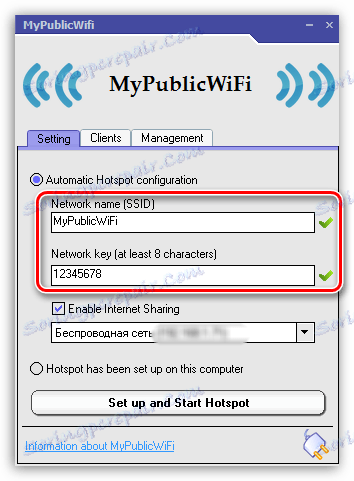
Освен това, опитайте да използвате алтернативно име и парола за мрежата, ако притурките ви вече са свързани към мрежа с подобно име.
Причина 7: Вирусна активност
Ако вирусите са активни на вашия компютър, те могат да нарушат програмата MyPublicWiFi.
В този случай опитайте да сканирате системата с антивирусната програма или безплатната програма за обработка на д-р Уеб CureIt, която също не изисква инсталиране на компютър.
Ако сканирането на вируси се открие чрез сканиране на резултатите, поправете всички заплахи и след това рестартирайте системата.
По правило това са основните причини, които могат да повлияят на невъзможността на MyPublicWiFi да не работи. Ако имате собствени начини за елиминиране на проблемите при работа с програмата, разкажете за тях в коментарите.